win10自带截图快捷键怎么用 win10截图保存在哪里了
更新日期:2023-07-19 20:21:49
来源:网友投稿
手机扫码继续观看

当我们在使用windows10系统的时候,有时候需要截图来保存当前页面。那么在win10系统中自带的截图功能是哪个,具体要如何使用呢?今天小编就使用详细的图文教程,来给大家说明一下win10自带截图快捷键的使用方法和截图文件的保存位置,有需要的用户们赶紧来看一下吧。

win10自带截图快捷键怎么用
自带截图快捷键
windows系统中的自带快捷键是win+rprtsc。通过首按下键盘上的“PrtSc键”,“Win键”。就可以完成截图
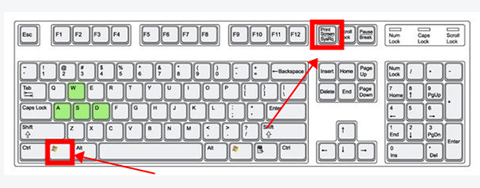
win10截图保存在哪里了
若单独使用“PrtSc键”截屏,需要使用“Ctrl+V”复制到第三方软件中,比如:画图工具、各类聊天工具、word文档均可;
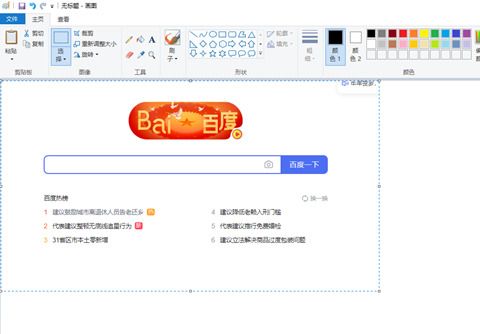
如果是按下使用“Win+PrtSc键”截屏,直接打开“我的电脑”,找到左侧“图片”选项,即可找到“屏幕截图”即可;
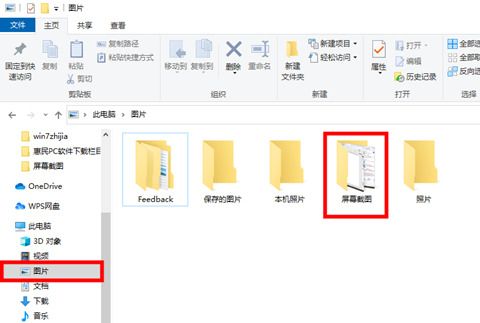
win10其他截图方法介绍
打开windows10下方任务栏中的搜索功能,输入“截图工具”打开;
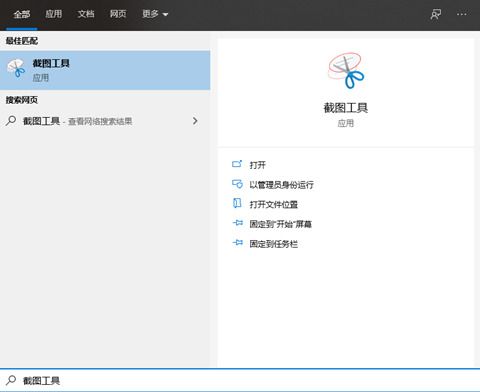
2.进入后,点击“新建”即可使用鼠标自由截图;
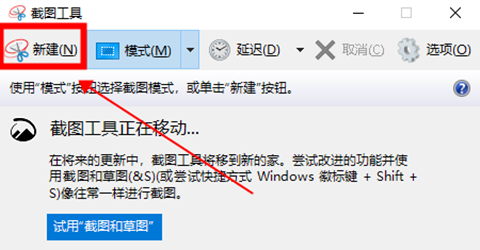
以上就是win10自带截图快捷键的使用方法介绍了,希望对各位用户们有所帮助。
该文章是否有帮助到您?
常见问题
- monterey12.1正式版无法检测更新详情0次
- zui13更新计划详细介绍0次
- 优麒麟u盘安装详细教程0次
- 优麒麟和银河麒麟区别详细介绍0次
- monterey屏幕镜像使用教程0次
- monterey关闭sip教程0次
- 优麒麟操作系统详细评测0次
- monterey支持多设备互动吗详情0次
- 优麒麟中文设置教程0次
- monterey和bigsur区别详细介绍0次
系统下载排行
周
月
其他人正在下载
更多
安卓下载
更多
手机上观看
![]() 扫码手机上观看
扫码手机上观看
下一个:
U盘重装视频












